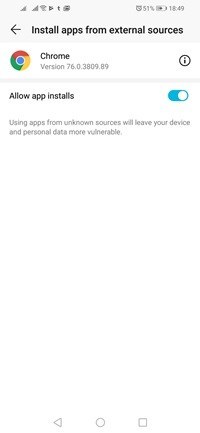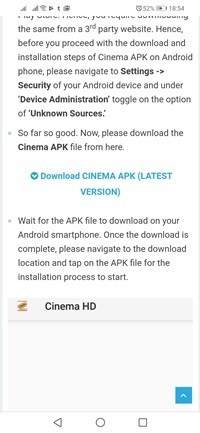Cinema HD là một trong những ứng dụng tốt nhất để phát trực tuyến phim và chương trình TV. Nó vẫn hợp pháp vì nó không sử dụng các trang web torrent để truyền phát nội dung. Bạn có thể tìm thấy tất cả các bản phát hành mới nhất và thư viện tiếp tục phát triển mỗi ngày.
Bởi vì điều này, việc người dùng Roku muốn tận dụng lợi thế của ứng dụng miễn phí tuyệt vời này là điều đương nhiên. Tuy nhiên, quá trình này không dễ dàng và dễ dàng như người dùng Roku mong đợi. Đây là cách bạn có được Cinema HD trên Roku của mình.
Rạp chiếu phim HD và Roku
Thật không may, cửa hàng Roku không hiển thị ứng dụng Cinema HD. Bạn không thể tải xuống và cài đặt nó trực tiếp vào thiết bị Roku của bạn. Tuy nhiên, tất cả không bị mất. Thay vì Roku, bạn cần cài đặt ứng dụng trên thiết bị Android và gửi nó cho Roku.
LƯU Ý: Ứng dụng Cinema HD gần đây đã được đổi tên thành APK APK. Đây là cách chúng tôi đề cập đến nó trong phần còn lại của bài viết.
Quá trình có thể hơi phức tạp bây giờ, nhưng nó rất dễ dàng và chỉ mất vài phút để hoàn thành. Chúng tôi đã chuẩn bị một hướng dẫn từng bước đầy đủ cho bạn. Hãy đào
Quá trình cài đặt
Để xem phim Cinema HD trên thiết bị Roku của bạn, bạn sẽ cần một điện thoại thông minh hoặc máy tính bảng Android. Đối với mục đích của hướng dẫn này, chúng tôi đã sử dụng điện thoại thông minh. Xin lưu ý rằng quy trình này giống nhau cho các thiết bị máy tính bảng.
Bạn phải đảm bảo rằng thiết bị Android và Roku của bạn nằm trên cùng một mạng Wi-Fi. Quá trình thiết lập sẽ không thành công vì ứng dụng All Screen Receiver trên Android cần gửi hình ảnh đến kênh All Screen Receiver trên Roku thông qua Wi-Fi.
Bước 1
Trước tiên, bạn cần cho phép thiết bị Android của mình tải xuống tệp apk từ các nguồn khác ngoài Google Play. Đây là cách kích hoạt tải xuống của bên thứ ba.
- Bắt đầu ứng dụng thiết lập.
- Tiếp theo, điều hướng đến tab Bảo mật. Nó có thể được gọi là Bảo mật và quyền riêng tư trên một số thiết bị.

- Tìm tab "Cài đặt ứng dụng từ nguồn bên ngoài". Nếu bạn không thể tìm thấy nó trong menu Bảo mật, hãy nhấn Cài đặt khác.
- Kích hoạt chức năng này bằng cách kích hoạt công tắc.
Quá trình này hơi khác một chút nếu bạn có phiên bản Android, Oreo hoặc mới hơn. Bạn sẽ không thể bật hoặc tắt tính năng này trên toàn cầu. Thay vào đó, bạn phải cấp cho mỗi ứng dụng mà bạn đã cài đặt một quyền riêng lẻ để tải xuống và cài đặt các ứng dụng của bên thứ ba.
Bước 2
Giờ đây, bạn đã cho phép thiết bị Android của mình cài đặt ứng dụng từ bên ngoài Google Play, hãy đi và lấy các ứng dụng chúng tôi cần. Đây là cách thực hiện:
- Mở trình duyệt yêu thích của bạn và mở trang tải xuống APK APK.

- Nhấp vào liên kết Tải xuống APK APK (Phiên bản mới nhất) và tải xuống tệp apk.
- Mở thư mục Tải xuống trên thiết bị Android của bạn và tìm tệp APK APK APK. Nhấn để bắt đầu cài đặt. Nếu bạn đang sử dụng Oreo hoặc phiên bản Android mới hơn, hãy cấp quyền để cài đặt ứng dụng.
Bước 3
Trong bước này, bạn phải tải xuống và cài đặt Tất cả Trình nhận màn hình trên thiết bị Android của bạn. May mắn thay, ứng dụng này có sẵn trên Google Play. Mở và tìm kiếm Tất cả người nhận trên màn hình. Cửa hàng sẽ nhận ra ứng dụng bạn đang tìm kiếm và tự động đưa nó đến trang tải xuống.
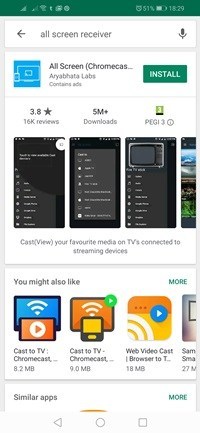
Nhấn nút Cài đặt để tải ứng dụng. Đợi quá trình tải xuống và cài đặt hoàn tất.
Bước 4
Bây giờ bạn đã cài đặt cả hai ứng dụng và đã sẵn sàng trên thiết bị Android của mình, đã đến lúc cài đặt All Screen Receiver trên Roku. Ứng dụng này có sẵn trong các cửa hàng như là một kênh. Chúng ta hãy lấy nó
Bắt đầu Channel Store trên thiết bị Roku của bạn. Tìm ứng dụng Tất cả nhận màn hình. Mở kênh ứng dụng và chọn tùy chọn "+ Thêm kênh". Điều này sẽ tự động cài đặt kênh / ứng dụng All Screen Receiver trên thiết bị Roku của bạn.
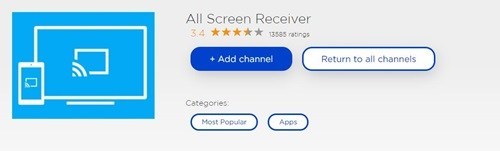
Bước 5
Bây giờ mọi thứ đã được thiết lập, hãy kiểm tra kết nối Wi-Fi của bạn và đảm bảo cả hai thiết bị được kết nối với cùng một mạng. Đầu tiên, chọn kênh Tất cả Trình thu màn hình trên Roku của bạn.
Bây giờ, hãy khởi chạy ứng dụng APK APK trên thiết bị Android của bạn. Chọn bộ phim hoặc chương trình TV bạn muốn xem. Sau đó chạm vào phim / tập khi nó bắt đầu phát và menu ngữ cảnh sẽ xuất hiện trên màn hình. Bạn phải chọn tùy chọn Mở bằng … từ menu. Trong menu tiếp theo, chọn tùy chọn Toàn màn hình. Điều này sẽ tự động chèn hình ảnh từ thiết bị Android của bạn vào kênh Roku ASR.
Hành động!
Bạn có thể xem APK APK trên Roku với một chút trợ giúp từ điện thoại thông minh hoặc máy tính bảng Android của bạn. Mặc dù có thể mất một chút thời gian để sửa chữa mọi thứ, nhưng cuối cùng nó sẽ có giá trị.
Bạn có xem phim và chương trình TV trên Roku không? Nếu không, bạn sẽ thử nó chứ? Nếu bạn biết một cách tốt hơn và dễ dàng hơn để truyền phát nội dung từ ứng dụng tuyệt vời này trên Roku, vui lòng cho chúng tôi biết trong phần bình luận bên dưới.